Es hora de actualizar Windows 10. Sin embargo, desde mayo de 2019, cada vez más usuarios de la versión KB4023057 reciben el molesto error 0x80070643. Este error detiene todo el proceso justo al principio y deja su sistema sin terminar. Al igual que con él los peores errores de actualización se ha quedado atascado antes de descargarlo e instalarlo.
No te preocupes, estamos aquí para ayudarte. Esta guía es para usted si su PC escupe un determinado código de error. La variante más común dice algo así como 2018-11 Actualización para Windows 10 versión 1803 para sistemas basados en x64 (KB4023057) – Error 0x80070643. Además, estás en el lugar correcto si aparece el siguiente mensaje cuando lo intentas de nuevo:
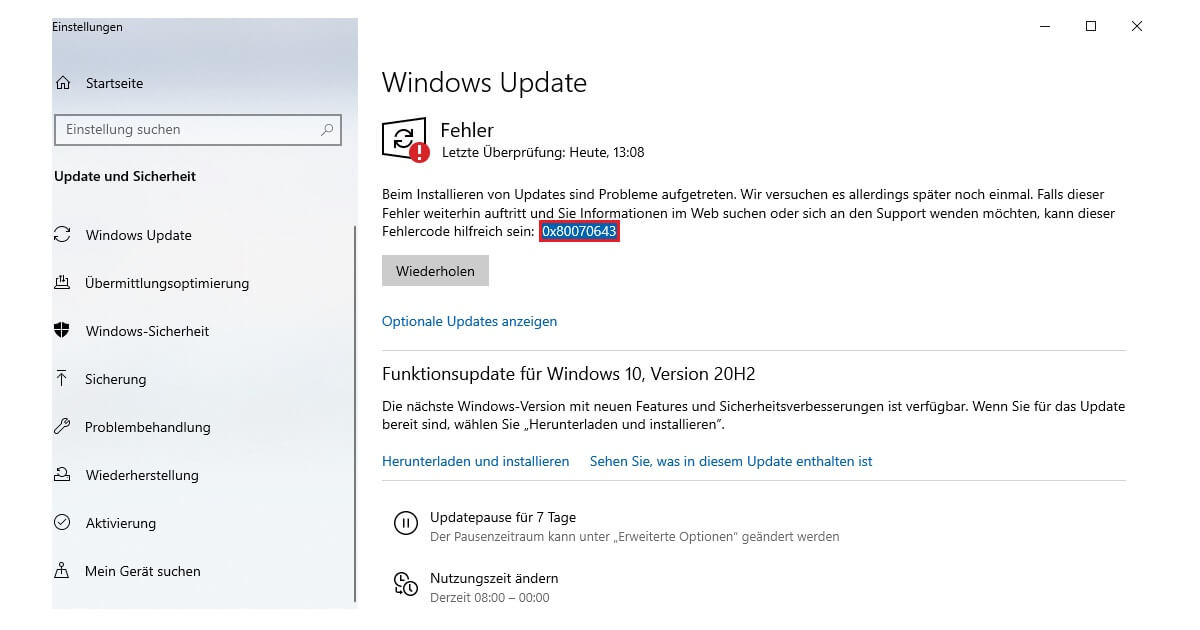
La solución para el código de error 0x80070643
En general, debería probar primero si puede iniciar una actualización después de reiniciar el ordenador. Otra posibilidad es que puedas, con poco esfuerzo, hacer el deshacer la última actualización con solo un poco de esfuerzo. De este modo, podrá empezar con un nuevo intento.
Por lo demás, en la práctica se han probado varias soluciones para eliminar finalmente el error 0x80070643:
- Reparación del .NET Framework
- Solución de problemas de Windows Update para el error 0x80070643
- Dificultades con Windows Defender con la compilación KB4023057
Veamos primero el método más completo.
La reparación del .NET Framework
Consejo profesional: Antes de realizar cambios de forma activa, pruebe primero el método probado herramienta de reparación de Microsoft. La aplicación debería conducir rápidamente al éxito, especialmente con las versiones más antiguas de Windows. Descargue el archivo y deje que la herramienta automática haga el trabajo por usted.

Se necesita un .NET Framework en funcionamiento para cualquier actualización. Si el error 0x80070643 sigue produciéndose, abra la página oficial página de descarga del fabricante. Ordenada por la fecha de lanzamiento, aquí encontrará siempre la versión actual, también para la build KB4023057. Después de la descarga, simplemente siga el asistente, reinicie su PC una vez y la actualización debería tener éxito.
Solución de problemas de Windows Update para el error 0x80070643
Ya integrado en su sistema operativo incluye amplias opciones de solución de problemas. Solo tienes que navegar hasta el lugar correcto y Windows se encargará del resto:
- Cambia a los ajustes. Pulse simultáneamente la tecla del logotipo de Windows + I o utilice el símbolo de la rueda dentada en el menú de inicio.
- Continúa en Actualización y Seguridad. Aquí es donde el error de instalación 0x80070643 ocurre con más frecuencia.
- En el margen izquierdo, seleccione la pestaña Solución de problemas y haga clic en Solución de problemas adicionales más abajo.
- Aquí debería encontrar un botón llamado Windows Update bajo Solucionar el problema directamente.
- Se iniciará el solucionador de problemas. Cuando termine, reinicie su PC e intente una actualización de nuevo.
Para el futuro, puede evitar problemas con el código de error 0x80070643 fundamentalmente desactivar las actualizaciones automáticas dejándolo.

Dificultades con Windows Defender con la compilación KB4023057
Una y otra vez, el popular Windows Defender de Microsoft causa problemas que afectan a todo el sistema como el error 0x80070643. En lugar de pensar un paso más allá y desactivar Windows Defender puede probar primero lo siguiente. Porque con la versión KB4023057, el error suele estar en el proceso de actualización de la aplicación.
En la página web oficial Microsoft proporciona todos los datos necesarios. Seleccione la descarga que corresponda a su edición de Windows y abra el archivo. A diferencia de lo habitual, el asistente de instalación no comenzará a funcionar, sino que la reparación se ejecutará en segundo plano. Simplemente espere varios minutos y luego reinicie su ordenador. La actualización debería realizarse ahora sin el error 0x80070643.
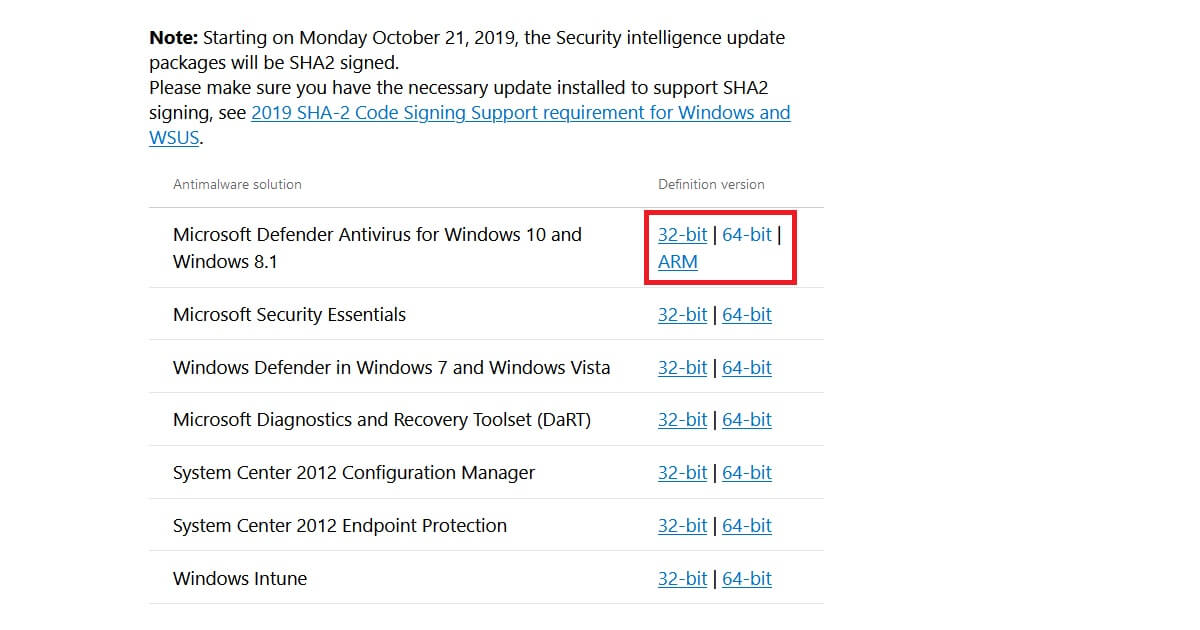
Nota: ¿No sabes cuál es la descarga adecuada para ti? No hay problema. Explicamos él diferencia entre 32 y 64 bits en detalle.
¿Código de error 0x80070643 hecho?
Ahora tu Windows debería volver a funcionar completamente. El mensaje 2018-11 Actualización de Windows 10 versión 1803 para sistemas basados en x64 (KB4023057) – Error 0x80070643 es cosa del pasado. Si todavía te asaltan otros mensajes de error, no dudes en echar un vistazo a nuestro blog sección. Especialmente para evitar problemas con el Windows Defender, también debería actualizar su software antivirus a la última versión. Esto evitará que el código de error 0x80070643 se produzca en el futuro.




